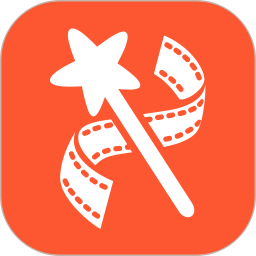
类型:生活实用 版本:v10.2.3.8cn
大小:127.19M 更新:2025-03-12 11:50
满足Vlog短视频制作需求
乐秀视频剪辑视频编辑,满足Vlog短视频制作需求。海量配乐、主题素材,轻松制作精美短视频。支持视频剪辑、拍摄,便捷裁剪印花视频,让你的创意无限绽放。无论是记录生活点滴,还是制作专业Vlog,乐秀视频剪辑视频编辑是你不可或缺的工具。
1:上传视频
点击导航栏中的 GIF 工具,找到 视频转 GIF 功能。
点击 上传 按钮,从您的计算机中选择要转换的视频文件。
上传完成后,点击 播放 按钮预览视频。

2:选择要转换的片段
拖动进度条定位到要转换为 GIF 的视频片段的开始时间。
拖动 开始时间 标记来选择片段的开始点。
选择片段的持续时间,最长可达 15 秒。

3:自定义 GIF
选择要生成的 GIF 的尺寸(从预设选项中选择)。
点击 生成 GIF 按钮。

4:下载 GIF
等待约一分钟,视频片段将转换为 GIF。
点击 下载 按钮。
在弹出的窗口中,输入 GIF 的文件名和下载位置。
点击 下载 按钮即可保存 GIF。

一、导入媒体文件
点击“视频编辑”。
选择要添加的视频/图片文件。
点击“开始制作”。

二、选择主题
主题提供了预设好的音乐、转场和滤镜,可快速应用于视频。
使用主题后,再次点击主题图标可编辑主题片头/片尾。(并非所有主题都可编辑片头/片尾。)

三、添加音乐
点击“配乐”。
选择内置音乐或本地音乐。
点击歌曲名称(或添加音乐按钮)进入配乐界面。
“我的下载”展示乐秀下载的音乐,“我的音乐”展示手机本地的音乐。

四、添加素材和编辑片段
点击“编辑”。
可添加文字、贴纸、转场、滤镜等素材。
可针对单片段进行编辑,如剪辑、调速、调整音量等。

五、全局设置
点击“设置”。
可设置图片展示时长、视频画面比例和视频背景颜色。

六、导出或保存视频
视频制作完成后,点击右上角的“√”。
可保存草稿或导出视频。

界面设计:界面简洁大方,功能齐全,操作简单。
选择模板:海量视频模板推荐,选择适合的模板进行搭配。
专业剪辑:字幕、配音、配饰等随心设计。
多种模式:随意剪辑、拼接、倒放等,美化视频。
拍摄录像:随时随地拍摄,自动人脸识别美颜。
快速导出:保存最真实视频,随时取用快速分享。
1、专属视频定制:主题、滤镜一键应用
2、专业视频剪辑:简单易操作,剪辑精彩瞬间
3、超炫 Vlog 制作:多屏效果,秒变视频达人
4、自定义封面:特立独行,彰显个性
5、视频一键导出:超清、4K 等导出配置
饥荒偏冷门物品道具大全(饥荒联机版偏冷门物品道具有哪些)

任何游戏当中偏冷门的物品和道具虽然不起眼但是用起来有时候能够拥有出乎意料的作用,这篇饥荒偏冷门物品道具大全,饥荒联机版偏冷门物品道具有哪些?基于饥荒设置默认的情况下从远古科技、从下往上制造栏、科技、特殊蓝图这些方面来进行讲述,感兴趣的朋友们快来看看吧。
4881 2024-12-12 16:50
阴阳师2024年魂土+神罚+永生之海PVE合集(阴阳师2024年PVE合集)

2024年马上就要过去了,就要进入到2025年, 阴阳师里面的各种角色副本都有不同的表现,阴阳师2024年PVE合集,阴阳师2024年魂土+神罚+永生之海PVE合集就在这里,每一个阵容合集,副本提示,低配版本都有详细的说明,一张张图片都写的很清楚,可以放大观看哦。
2328 2024-12-12 11:47
率土之滨主城七队阵容(率土之滨主城七队战法搭配以及战报分析,新队伍大乔队伍)

率土之滨主城七队阵容(率土之滨主城七队战法搭配以及战报分析,新队伍大乔队伍)详细的讲说了各类不同的新主城七队的阵容搭配推荐,相比于之前的五队阵容威力也是大大的增强了,在主五的情况下,乐进,马超,程昱,魏之智、钱步、杜预、法刀一起来看看吧,如果没有红武将如何升级,一起来看看吧。
4306 2024-12-12 11:29
率土之滨打宝攻略(率土之滨宝物档位图附宝物解析及打宝流程)

率土之滨宝物档位图、率土之滨打宝攻略、率土之滨宝物解析、打宝流程让玩家一网打尽可以帮助玩家快速得到宝物,根据不同的宝物的等级来决定打宝的顺序,还附带了一些打宝的建议在这里面,简单而又好记,用一张图,几句话就能够说明,每个宝物材料的获取也说的很清楚,一起来看看吧。
6902 2024-12-12 11:10
燕云十六声boss攻略神仙不渡千夜怎么过(燕云十六声boss攻略为谁归去终章)

燕云十六声boss攻略当中的千夜作为神仙不渡第四篇决战当中的大boss怎么过呢?让玩家能够顺利的击杀成功闯关,可以一起来看看这篇燕云十六声boss攻略神仙不渡千夜怎么过(燕云十六声boss攻略)!
6268 2024-12-12 10:27
7.0分
4165人评价